有料メンバーシッププロレビュー–WPメンバーシップサイトをキックオフするための無料プラグイン
公開: 2019-08-12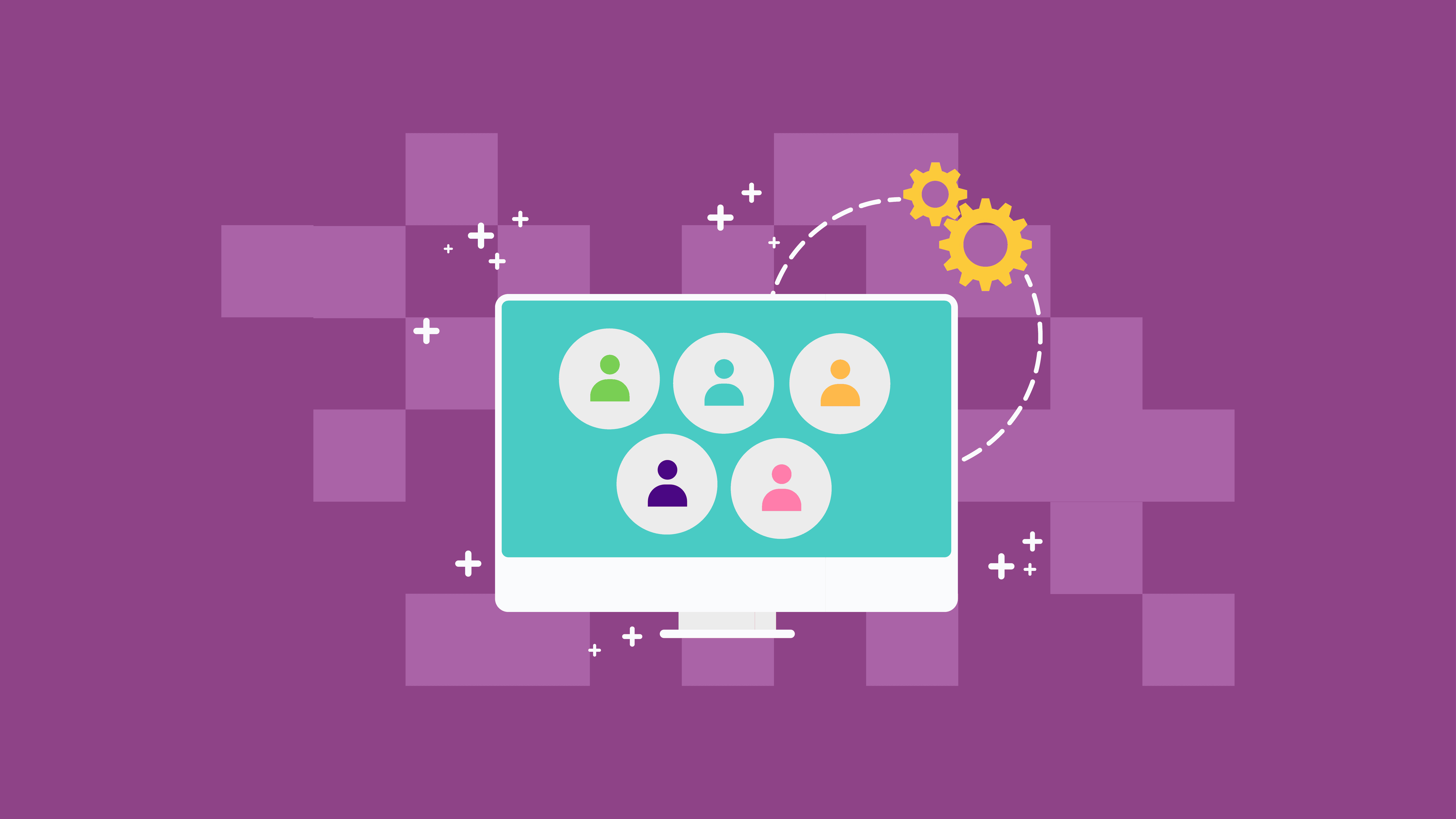
予算の制約が山積している場合、メンバーシップサイトの設定は困難な戦いになる可能性があります。 有料会員プロはあなたがあなたを圧迫する財政なしであなたのビジネスを始めるためにあなたが探しているプラグインであるかもしれません。
それはあなたのウェブサイトを成功した会員ページに変えることができる基本的な機能を提供する無料のプラグインです。 これは、これまでにリストした中で最高のメンバーシッププラグインの1つです。 有料メンバーシッププロがあなたに適していないことがわかった場合に備えて、あなたがしなければならないのは、あなたのニーズに合ったメンバーシッププラグインを選択するために私たちの以前の投稿にアクセスすることです。
ここで、このプラグインの利点と、このプラグインをビジネスに使用するためのステップバイステップのプロセスについて詳しく説明します。
序章
基本プランの無料のWordPressプラグインであるPaidMembershipsProを使用すると、ユーザーはオンラインでもオフラインでも、実用的なメンバーシップサイトを作成できます。 メンバーシップサイトは、訪問者またはユーザーが自分のアカウントを持つようにサインアップしない限り、ページへのアクセスを制限することを提供する必要があります。
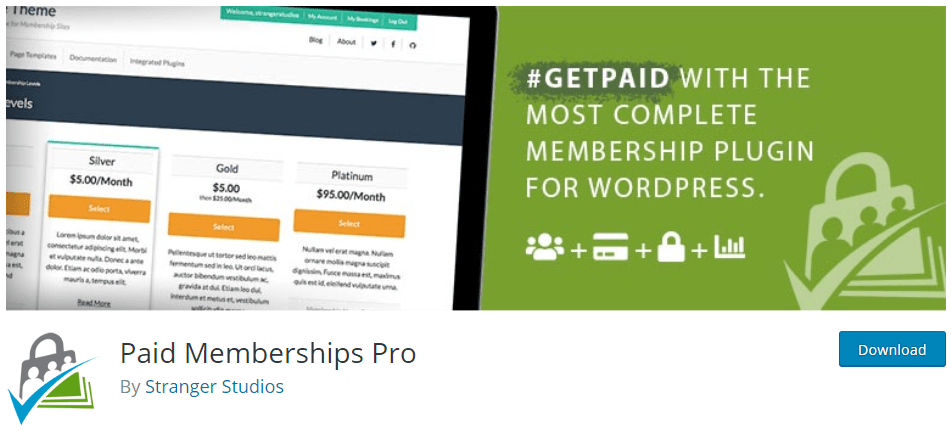
有料メンバーシッププロの最高の機能のいくつかは次のとおりです。
- 無料のコアプラグイン
- 人気のある支払いゲートウェイ
- 柔軟なメンバーシップ価格
- 無制限のメンバーシップレベル
- コンテンツ制限の豊富なオプション
- カスタマイズ可能なレポート
- メンバーダッシュボード
Paid Membership Proは、2つのプレミアムサブスクリプションプランも提供します。これらのプランは、より多くのアドオンと無制限のプラグインアップデート、およびユーザーが成功するメンバーシップWebサイトを作成するのを実際にサポートする他の多くの優れた機能を提供します。
有料会員プロにアクセス
有料メンバーシッププロでメンバーシップサイトを開始する
すべてを開始するには、無料のPaidMembershipsProプラグインをインストールする必要があります。 したがって、WordPressダッシュボードから、[プラグイン]メニューに移動し、[新規追加]をクリックするだけです。 Paid Memberships Proを検索し、[今すぐインストール]、[アクティブ化]の順にクリックします。

完了したら、ダッシュボードに表示される[メンバーシップ]メニューに移動する必要があります。
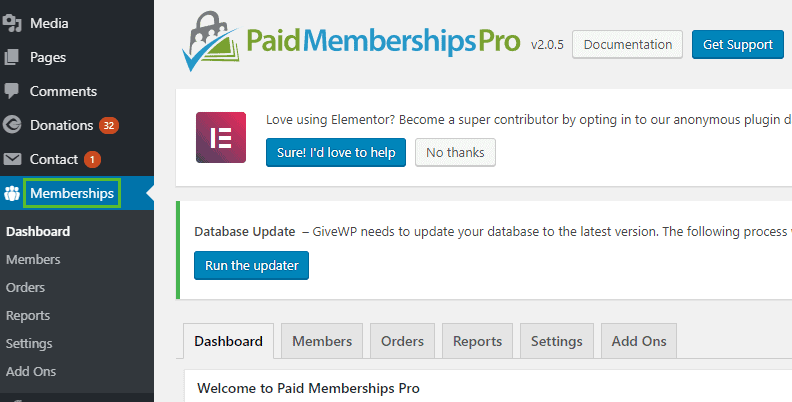
終わり? これで、ボールを転がし続ける準備ができました。
1.メンバーシップレベルを作成します
あなたがしなければならない最初のことはあなたのウェブサイトのあなたの会員レベル/計画を作成することです。
ダッシュボードから[メンバーシップ]-[設定]に移動し、[メンバーシップレベルの作成]をクリックします。
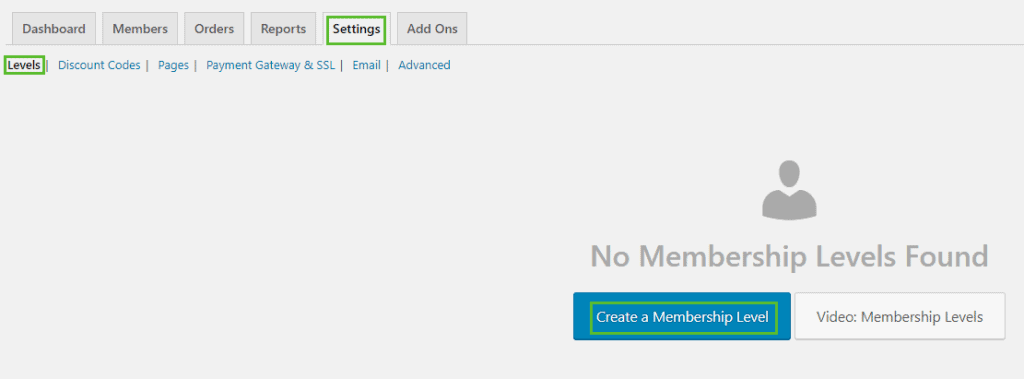
メンバーシップレベルに名前と説明を付けて、顧客またはサブスクライバーがサブスクライブする必要のあるプランと、特定のメンバーシッププランにサインアップした場合に得られる機能を確認できるようにすることが重要です。
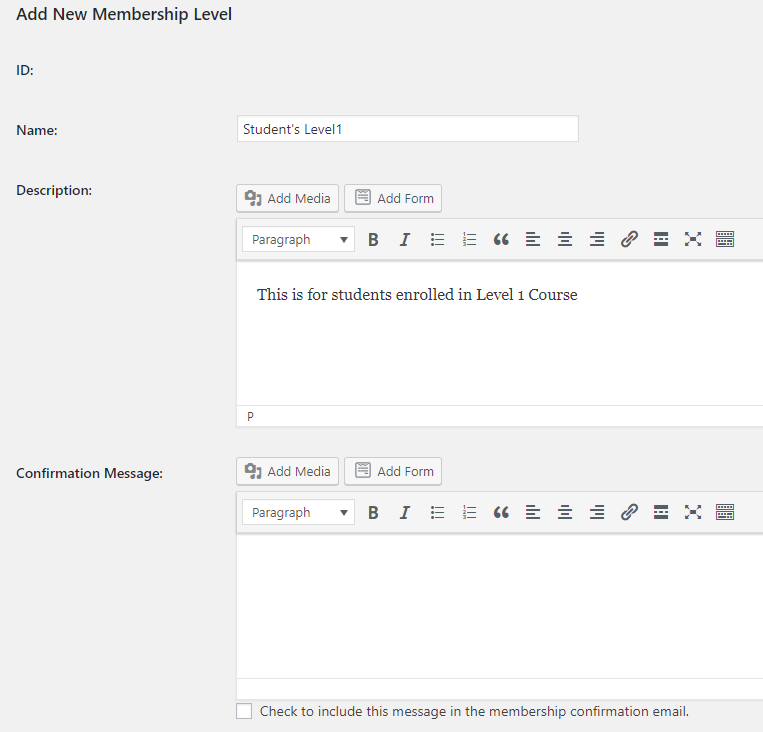
プランに正常にサインアップしたことをユーザーに示す確認メッセージを作成することもできます。
次は請求の詳細です。 この機能では、サブスクライバーが使用するプランのレベルに応じてサブスクライバーに請求する金額を選択したり、サブスクライバーが支払う特定の機能を追加したりできます。
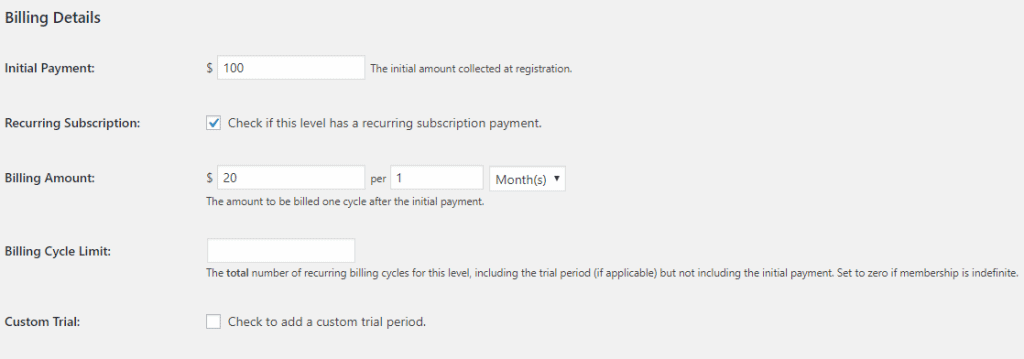
また、購入や定期的なサブスクリプションなどの支払いを設定することもできます。

コンテンツ設定を使用すると、特定のプランのメンバーのみがアクセスできるWebサイトのコンテンツを選択または制限できます。

メンバーシップサイトを作成する次の機能に進む前に、必ず[レベルを保存]ボタンをクリックしてください。
2.メンバーシップページを設定する
メンバーシッププランを作成したら、次にメンバーシップページを設定する必要があります。 Paid Memberships Proは、メンバーシップWebサイトで必要なフロントエンドページを生成できます。
これを実行してもらいたい場合は、[設定]-[ページ]、[ページの生成]の順に移動します。
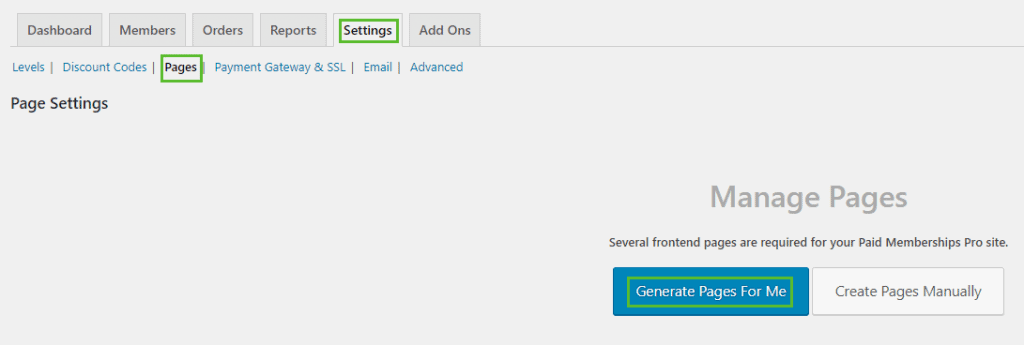
メンバーシップページが正常に生成されたら、一部の構造を拡張するために、ページを編集および表示できます。
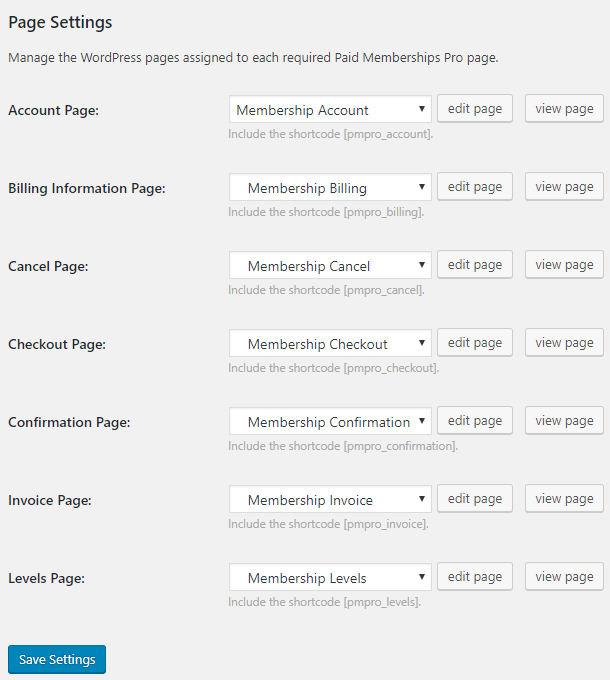
繰り返しますが、作業内容を保存することを忘れないでください。
3.支払いゲートウェイを追加します
Paid Memberships Proの良いところは、PayPal、Authorize.net、Braintree Payments、Cybersourceなどの多くの支払いオプションを提供することです。
Payment Gatewayを追加する際は、[設定]に移動し、[PaymentGatewayとSSL]を選択します。 あなたはあなた自身の選択の支払いプロバイダーを選ぶことができます。 スタンドアロンの支払いゲートウェイをインストールすることも選択できます。ここに最高の支払いゲートウェイプラグインをリストしました。
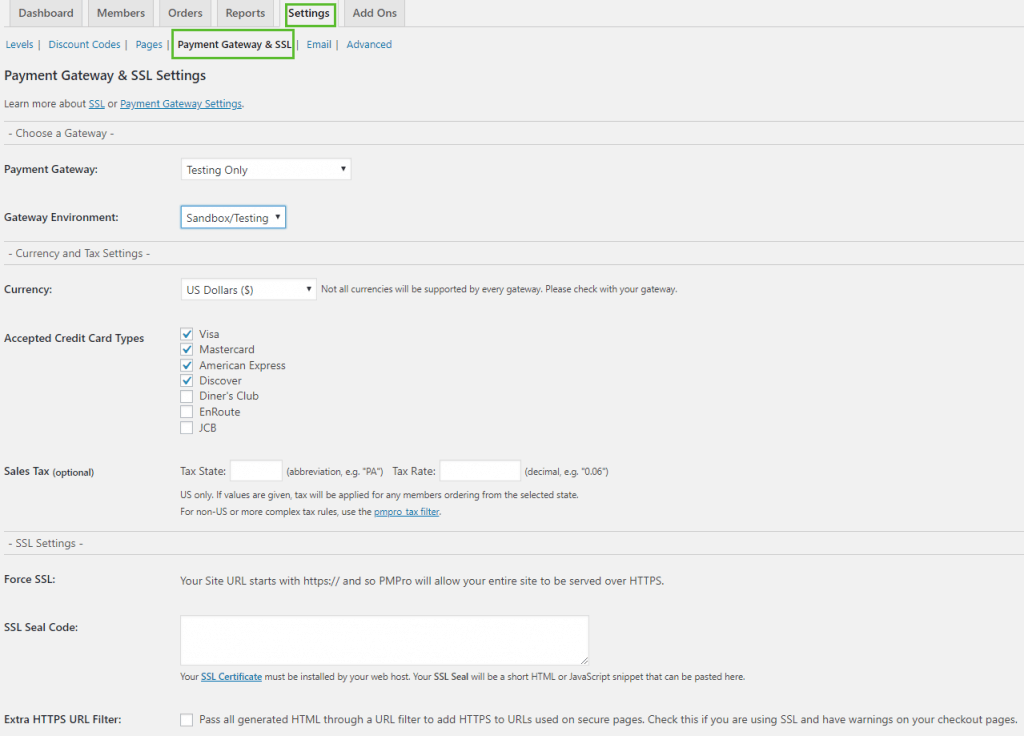
ご希望のペイメントゲートウェイを選択したら、「保存」をクリックします。
支払いゲートウェイを選択する際には、最初に調査を行ったことを確認してください。これは、利便性に適した最適なプロバイダーです。
4.メールを設定する
Paid Memberships Proを使用すると、Eメールテンプレートアドオンプラグインをダウンロードして、メンバーに送信されるシステム生成のEメールをカスタマイズできます。 このアドオンは、PaidMembershipProの無料サブスクリプションにも含まれています。
Paid Memberships Proには、メンバーのアクションに応じてメールを送信する機能があります。たとえば、新しいメンバーの場合、チェックアウト、請求書の更新、注文のキャンセルなどを確認するウェルカムメールまたはメールを受信できます。
この電子メールサービスを設定するには、[設定] – [電子メール]に移動し、所有者として[電子メールから]フィールドと[名前から]フィールドに電子メールアドレスを追加する必要があります。
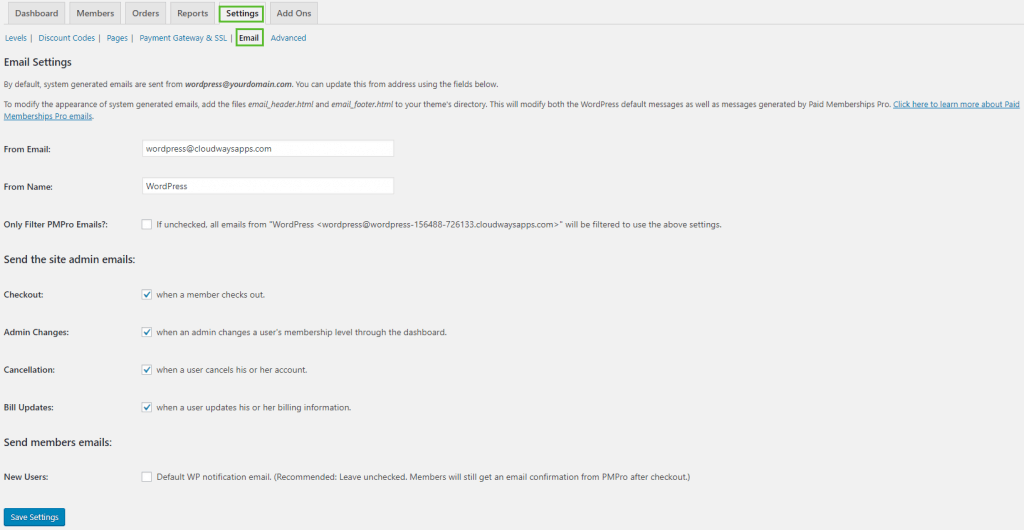
5.詳細設定を構成します
詳細設定の構成は、メンバーシップサイトを作成するための最後から2番目のステップです。
それはあなたがあなたのユーザー/メンバーと非メンバーにメッセージを送ることを可能にしそして彼らにメンバーシップにサインアップするように勧めます。 この機能を使用すると、Webサイトを制御できます。
上記の機能を設定するには、[設定]に移動して[詳細]をクリックします。 次のような設定を編集することもできます。
- 利用規約ユーザーがサインアップに進む前に同意する必要があるメッセージ
- あなたのウェブサイトの特定の機能にアクセスしたい非会員への制限メッセージ
- 検索とアーカイブのための会員限定コンテンツメッセージ
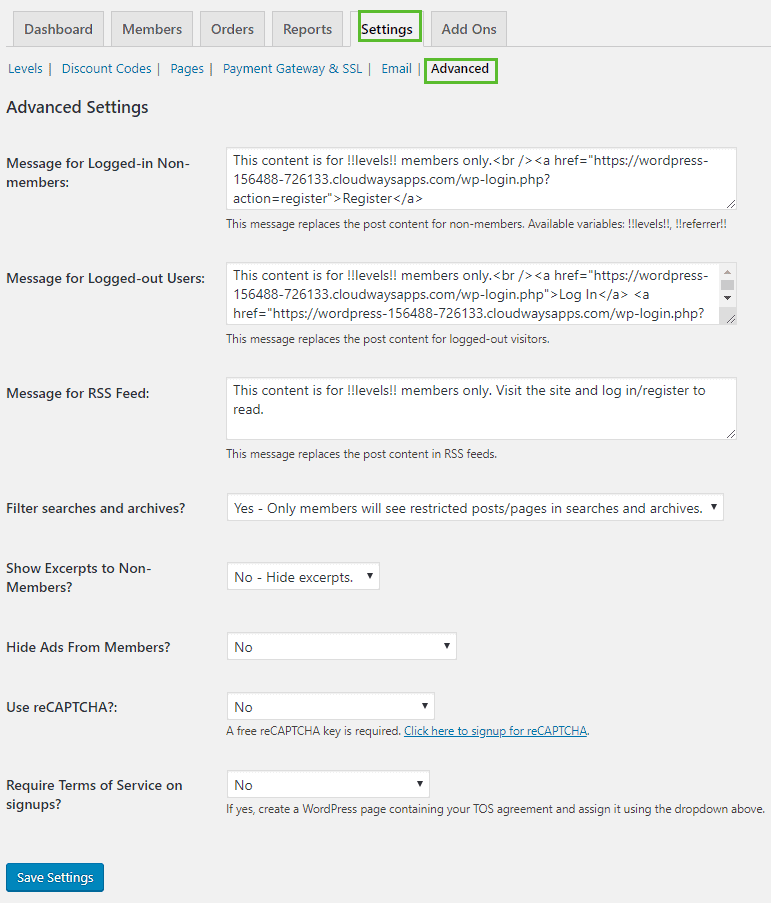
6.コンテンツアクセスを制限する
コンテンツアクセスの制限は、メンバーシップWebサイトを作成するための最後のステップであり、開始する準備ができています。
Webサイトのコンテンツアクセスを制限する際に、有料メンバーシッププロ機能には2つのオプションがあります。
- まず、特定のコンテンツが属するメンバーシッププランを選択する必要がある場合にメンバーシップを要求します。
- 次に、カテゴリ。制限するカテゴリの選択は、サブスクライブしているメンバーシッププラン/レベルによって異なります。
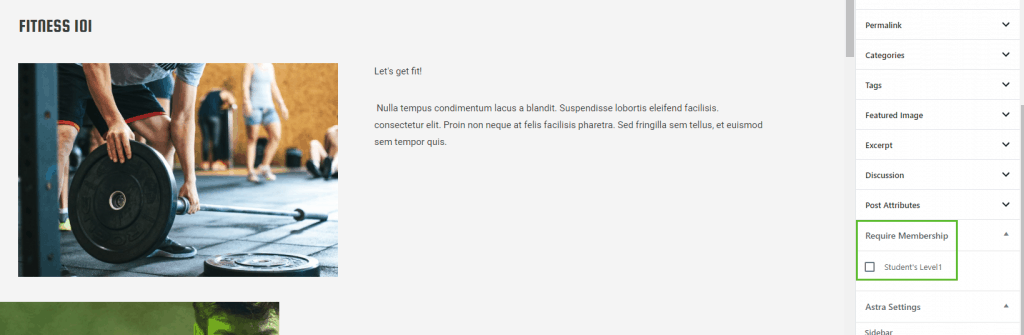
投稿またはページを再公開して、アクセスが他のユーザーに制限されていることを確認します。
結論
Paid Memberships Proには、無料のプラグインを提供するための多くの機能があります。 それはあなたが迅速でユーザーフレンドリーなセットアップを提供することによってあなたの会員ウェブサイトの成長に集中することを可能にします。
間違いなく、彼らのプレミアムプランには、加入者を失敗させない、より有望な機能があります。 プレミアムプランは297ドルで入手できます。
